- Wie man andere Benutzer in Windows 11 abmeldet
Auf Windows 11 können Sie einen Computer gemeinsam mit anderen nutzen, wobei jeder Benutzer ein eigenes Konto hat, um ihre Dateien, Einstellungen und Anwendungen getrennt zu halten. Wenn jedoch jemand vergisst, sich abzumelden, bleibt die Sitzung im System geladen und verschwendet Ressourcen, die sich auf die Leistung und den Stromverbrauch auswirken können.
Sie können die andere Person immer bitten, sich wieder anzumelden und abzumelden, oder Sie können diese Aufgabe ausführen, wenn Sie ihre Anmeldedaten kennen. Dies erfordert jedoch zusätzliche Schritte und Zeit, die Ihren Workflow unterbrechen können. Es gibt jedoch einige andere einfachere Möglichkeiten, bei denen Sie den Benutzer manuell abmelden können, ohne sich von Ihrem Konto abzumelden, über den Task-Manager, die Befehlszeile und PowerShell.
In diesem Anleitung werde ich Ihnen die verschiedenen Methoden zeigen, wie Sie andere Benutzer auf Windows 11 abmelden können.
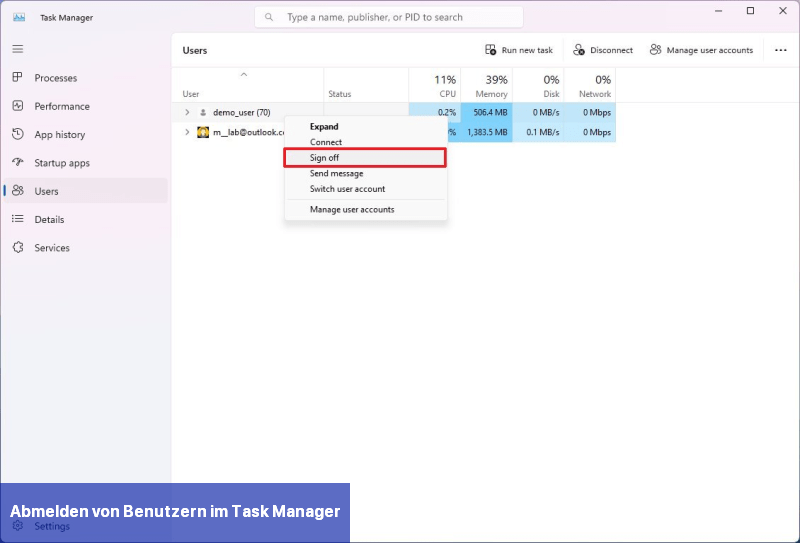
Nach Abschluss der Schritte meldet das System die Benutzer ab und beendet diese spezifische Sitzung.
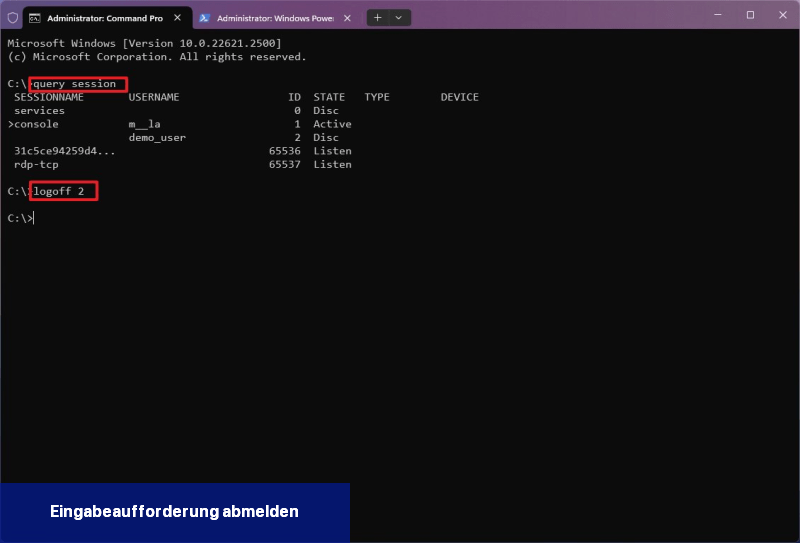
Nach Abschluss der Schritte wird der Benutzer nicht mehr in Windows 11 angemeldet sein.
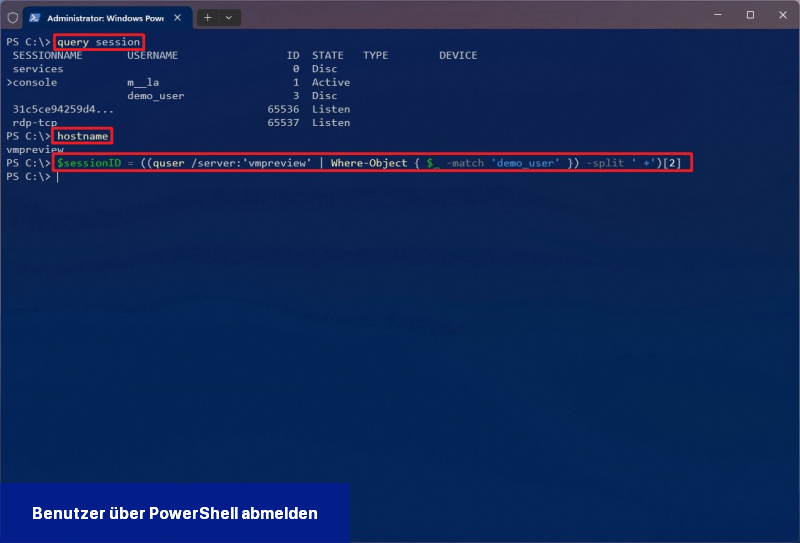
Nach Abschluss der Schritte meldet der PowerShell-Befehl den Benutzer vom System ab.
Sie können die andere Person immer bitten, sich wieder anzumelden und abzumelden, oder Sie können diese Aufgabe ausführen, wenn Sie ihre Anmeldedaten kennen. Dies erfordert jedoch zusätzliche Schritte und Zeit, die Ihren Workflow unterbrechen können. Es gibt jedoch einige andere einfachere Möglichkeiten, bei denen Sie den Benutzer manuell abmelden können, ohne sich von Ihrem Konto abzumelden, über den Task-Manager, die Befehlszeile und PowerShell.
In diesem Anleitung werde ich Ihnen die verschiedenen Methoden zeigen, wie Sie andere Benutzer auf Windows 11 abmelden können.
So melden Sie sich im Task-Manager bei anderen Benutzern ab
Um andere Benutzer von Windows 11 abzumelden, befolgen Sie diese Schritte:- Öffnen Sie Start.
- Suchen Sie nach Task-Manager und klicken Sie auf das oberste Ergebnis, um die App zu öffnen.
- Schnelltipp: Sie können auch die Tastenkombination "Strg + Umschalt + Esc" verwenden oder die Option "Task-Manager" aus dem Kontextmenü der Taskleiste wählen.
- Klicken Sie auf Benutzer in der linken Navigationsseite.
- Klicken Sie mit der rechten Maustaste auf den Benutzer und wählen Sie die Option "Abmelden".
- Klicken Sie auf die Schaltfläche "Benutzer abmelden".
Nach Abschluss der Schritte meldet das System die Benutzer ab und beendet diese spezifische Sitzung.
Wie man andere Benutzer über die Eingabeaufforderung abmeldet
Um Benutzer über die Eingabeaufforderung in Windows 11 abzumelden, befolgen Sie diese Schritte:- Öffnen Sie Start.
- Suchen Sie nach Eingabeaufforderung, klicken Sie mit der rechten Maustaste auf das oberste Ergebnis und wählen Sie die Option Als Administrator ausführen aus.
- Geben Sie den folgenden Befehl ein, um aktuelle Benutzer anzuzeigen und den Benutzer "ID" zu bestätigen, und drücken Sie Enter: query session
- Geben Sie den folgenden Befehl ein, um den anderen Benutzer abzumelden, und drücken Sie Enter: logoff ID-NUMMER
Nach Abschluss der Schritte wird der Benutzer nicht mehr in Windows 11 angemeldet sein.
Wie man andere Benutzer über PowerShell abmeldet
Um Benutzer über PowerShell unter Windows 11 abzumelden, befolgen Sie diese Schritte:- Öffnen Sie Start.
- Suchen Sie nach Eingabeaufforderung, klicken Sie mit der rechten Maustaste auf das oberste Ergebnis und wählen Sie die Option Als Administrator ausführen aus.
- Geben Sie den folgenden Befehl ein, um aktuelle Benutzer anzuzeigen, bestätigen Sie den Benutzer "ID" und drücken Sie die Eingabetaste: query session
- Geben Sie den folgenden Befehl ein, um den Computer abzufragen und drücken Sie die Eingabetaste: hostname
- Geben Sie den folgenden Befehl ein, um einen bestimmten Benutzer abzumelden, und drücken Sie die Eingabetaste: $sessionID = ((quser /server:'COMPUTER-NAME' | Where-Object { $_ -match 'USERNAME' }) -split ' +')[2]
Nach Abschluss der Schritte meldet der PowerShell-Befehl den Benutzer vom System ab.

 Auf Windows 11 können Sie einen Computer gemeinsam mit anderen nutzen, wobei jeder Benutzer ein eigenes Konto hat, um ihre Dateien, Einstellungen ...
Auf Windows 11 können Sie einen Computer gemeinsam mit anderen nutzen, wobei jeder Benutzer ein eigenes Konto hat, um ihre Dateien, Einstellungen ... Es kann natürlich sehr ärgerlich sein, wenn sich Ihr PC unter Windows 10 ständig automatisch abmeldet. Sie erfahren hier, was Sie dagegen ...
Es kann natürlich sehr ärgerlich sein, wenn sich Ihr PC unter Windows 10 ständig automatisch abmeldet. Sie erfahren hier, was Sie dagegen ... Wenn Sie unter Windows 11 Benutzer löschen wollen egal ob für private als auch geschäftliche Konten, geht das in wenigen Klicks:
Wenn Sie unter Windows 11 Benutzer löschen wollen egal ob für private als auch geschäftliche Konten, geht das in wenigen Klicks:
 In Windows 11 haben Sie die Möglichkeit, mehrere Benutzer anzulegen, um an einem Computer mit getrennten Arbeitsbereichen zu arbeiten. In diesem ...
In Windows 11 haben Sie die Möglichkeit, mehrere Benutzer anzulegen, um an einem Computer mit getrennten Arbeitsbereichen zu arbeiten. In diesem ...